Gérer les utilisateurs
L'administrateur doit être connecté dans SON portail pour accéder à ces fonctionnalités. Menu Privilèges/Administrer/Utilisateurs
L’administrateur d’un portail peut gérer les utilisateurs de son portail, et les différents privilèges (rôles) qui leur sont attribués. Dans le menu Privilèges/ Administrer/ Utilisateurs, l’administrateur recherche l’utilisateur par son nom, prénom, courriel, identifiant (UserId) ou login (casse indifférente).
L'administrateur a accès aux informations suivantes :
- UserId (identifiant)
- Login (de connexion)
- Courriel
- Privilèges de l'utilisateur
L’administrateur peut :
- Valider / Désactiver le compte CAS (authentification)
- Modifier le compte d'un utilisateur
- Gérer les privilèges d'un utilisateur
Modifier le compte d'un utilisateur
L’administrateur peut modifier toutes les informations du compte CCSD de l’utilisateur (nom, prénom, coordonnées…) et les informations spécifiques à la plateforme HAL. L’administrateur n’a pas accès au mot de passe de l’utilisateur.
Exemple d'utilisation : l'administrateur peut remplacer le courriel obsolète d'un utilisateur qui a perdu ses identifiants de connexion, afin qu'il puisse accéder à la procédure de perte de son login et/ou de son mot de passe.
En revanche, l'administrateur ne peut pas modifier les préférences de dépôt de l'utilisateur.
Gérer les privilèges d'un utilisateur
L’administrateur peut attribuer à un utilisateur un ou des rôles spécifiques :
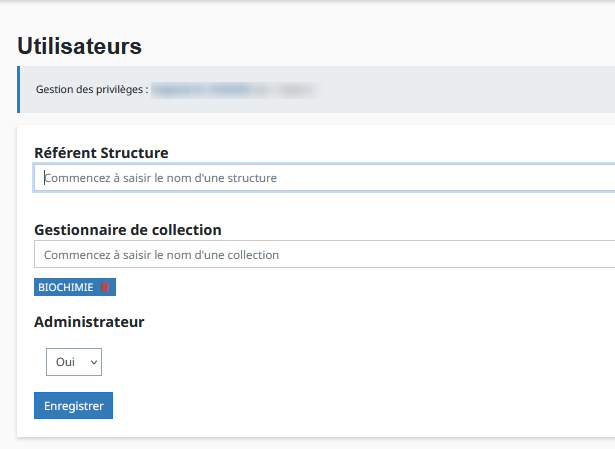
- référent structure
Le droit de référent d’une structure donne la possibilité de visualiser, modifier les métadonnées, ajouter un fichier à une référence bibliographique attachée à la structure de référence.
Pour donner le rôle de référent à un utilisateur,l’administrateur doit saisir un ou plusieurs mots du nom de la structure, puis sélectionner la structure concernée dans la liste des structures proposées. La casse est indifférente. Toutes les structures sont proposées, valides et non valides.
L’opération peut être répétée pour une nouvelle structure.
L’identifiant de la structure peut être trouvé dans AureHAL.
Attention : le droit se donne structure par structure identifiée dans Auréhal (par identifiant) ; il faut donc donner à l’utilisateur le droit de référent sur toutes les structures existantes de son labo (‘vieilles’ formes et formes actuelles).
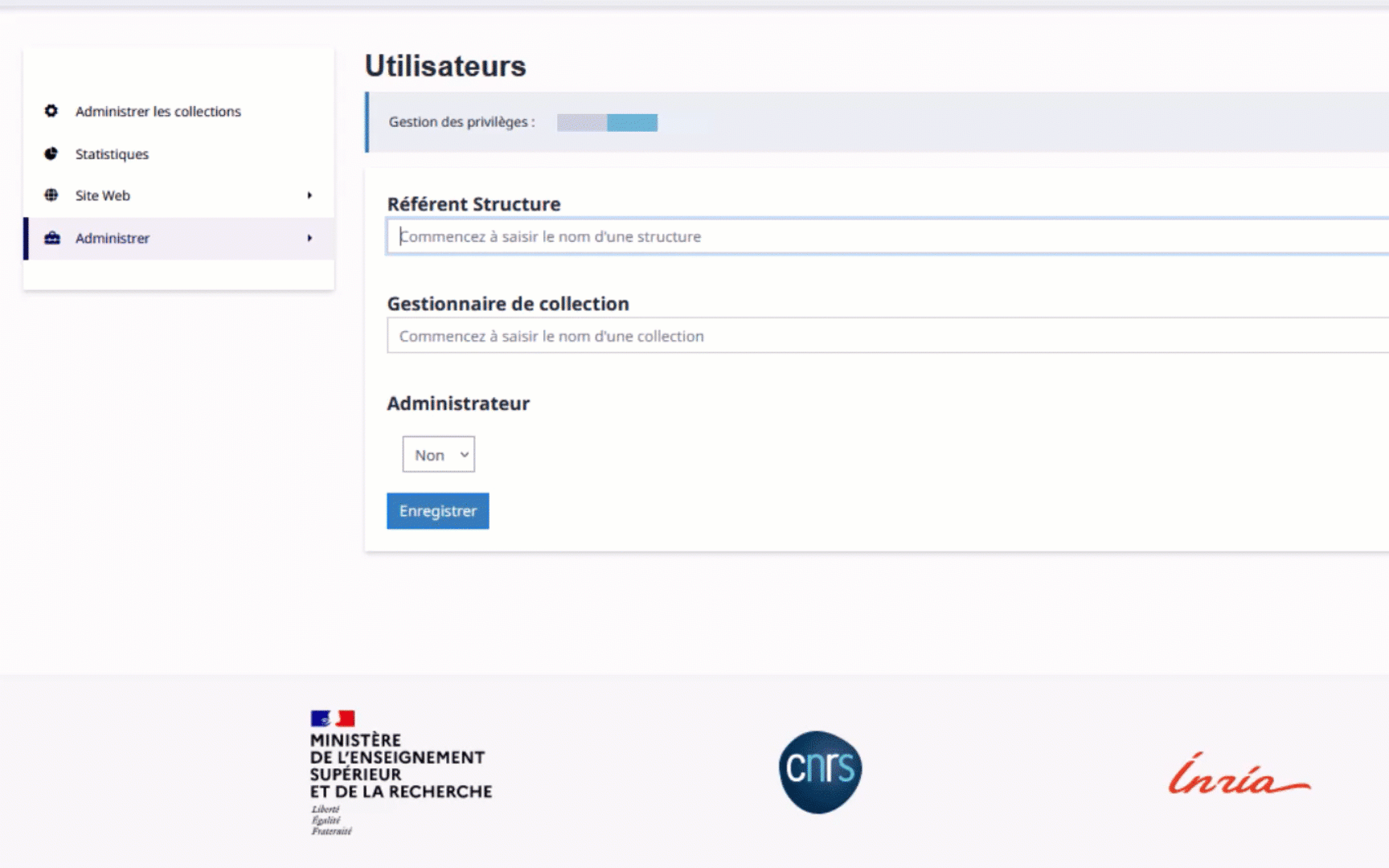
- gestionnaire de collection
Le gestionnaire d’une collection peut tamponner des documents qui auront été sélectionnés pour sa collection. Il peut aussi détamponner des documents tamponnés qu’il juge non pertinents pour sa collection ; il contrôle ainsi les documents de sa collection. Le gestionnaire peut aussi personnaliser l’interface du site Web de sa collection (logo, page d’accueil, menus), et consulter ses statistiques.
Pour donner le rôle de gestionnaire de collection à un utilisateur, l’administrateur doit saisir l'identifiant (TAMPID) ou des éléments du nom de la collection, puis sélectionner la collection. La casse est indifférente. Remarque : seul le 1er mot du nom de la collection est pris en compte (par exemple : collection ‘Test collection nom’ : la collection est trouvée par ‘Test’ mais pas par ‘collection’ ou ‘nom’).
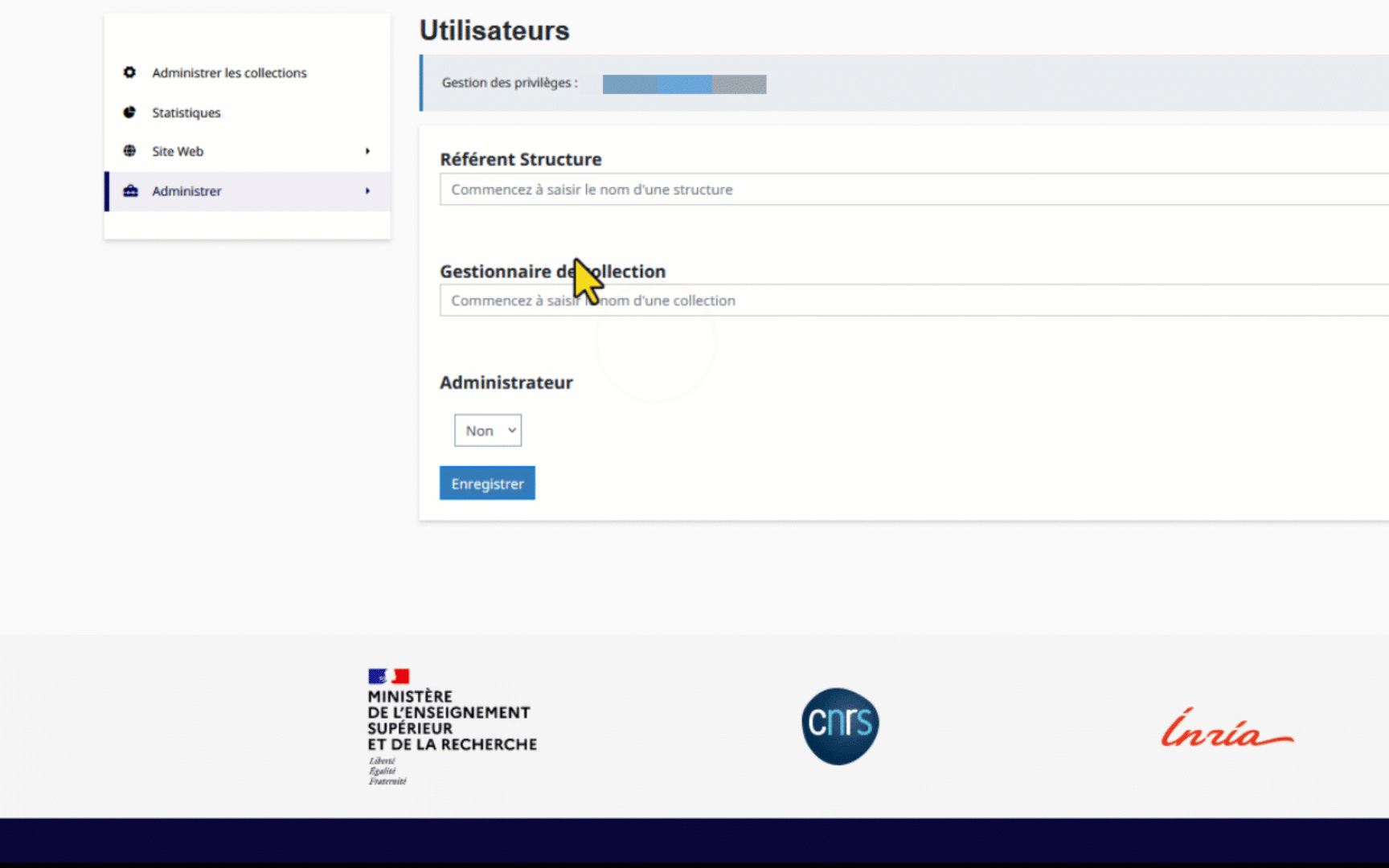
L’opération peut être répétée pour une nouvelle collection.
Remarque : le droit de gestionnaire de collection peut aussi être donné à un utilisateur via l'interface de création d'une collection.
- administrateur
Un administrateur de portail peut donner le rôle d’administrateur à un autre utilisateur, uniquement dans le portail dans lequel il est connecté et dont il est lui-même administrateur ; il lui suffit de sélectionner Oui (option Oui/Non)
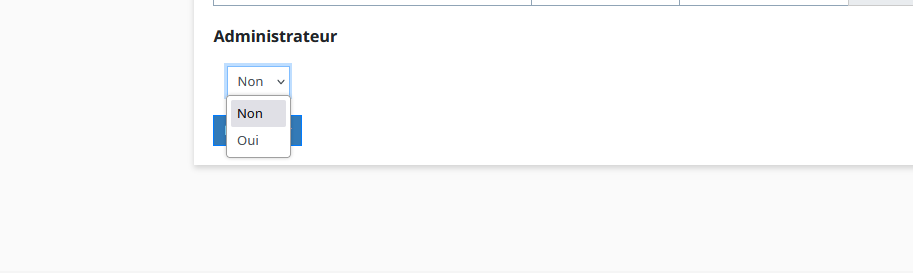
Attention : penser à bien enregistrer les modifications (en bas de la page)